Como corrigir layout do Outlook
O Outlook pode apresentar problemas de layout que afetam a aparência e a usabilidade do programa. Felizmente, existem várias maneiras de corrigir esses problemas e garantir uma experiência mais agradável ao usar o Outlook. Neste post, exploraremos algumas dicas essenciais sobre como corrigir layout do Outlook.
Limpe o cache
Muitas vezes, problemas de layout no Outlook podem ser causados por arquivos de cache corrompidos. Para resolver isso, limpe o cache do Outlook.
Feche o Outlook, abra o aplicativo Executar do Windows e digite
Outlook.exe /CleanAutoCompleteCacheAtualize o Outlook
Certifique-se de que você esteja usando a versão mais recente do Microsoft Outlook. Atualizações frequentes são lançadas para corrigir bugs e problemas de layout. Verifique se há atualizações pendentes e instale-as para garantir que você esteja usando a versão mais estável e atualizada da plataforma.
Para verificar por atualizações, acesse Configurações ➝ Atualização e Segurança. Clique no botão para verificar atualizações do Windows, aplique todas as atualizações encontradas e reinicie o computador:
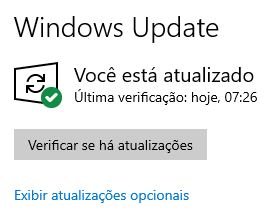
Verifique as Configurações de Exibição
Às vezes, problemas de layout podem ser causados por configurações de exibição inadequadas. Verifique as configurações de zoom e resolução de tela no Outlook. Se a fonte estiver muito pequena ou grande demais, ajuste as configurações para melhorar a legibilidade e a aparência geral.
Para acessar as configurações de layout do Outlook, clique na guia Exibir e em Layout:
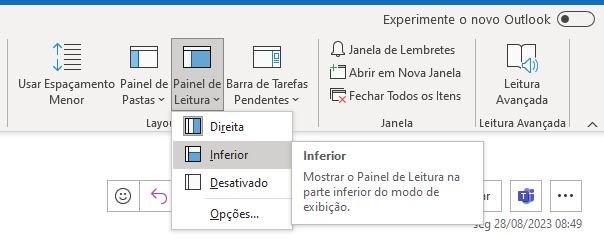
Desative Suplementos Problemáticos
Suplementos e complementos podem adicionar funcionalidades extras ao Outlook, mas também podem causar problemas de layout. Se você estiver enfrentando problemas, tente desativar os suplementos um por um e verifique se o problema é resolvido. Isso ajudará você a identificar suplementos problemáticos que podem estar causando conflitos de layout.
Para desativar suplementos e complementos, acesse Arquivo ➝ Opções. Selecione a opção Suplementos, selecione a opção Suplementos COM e clique no botão Ir…:
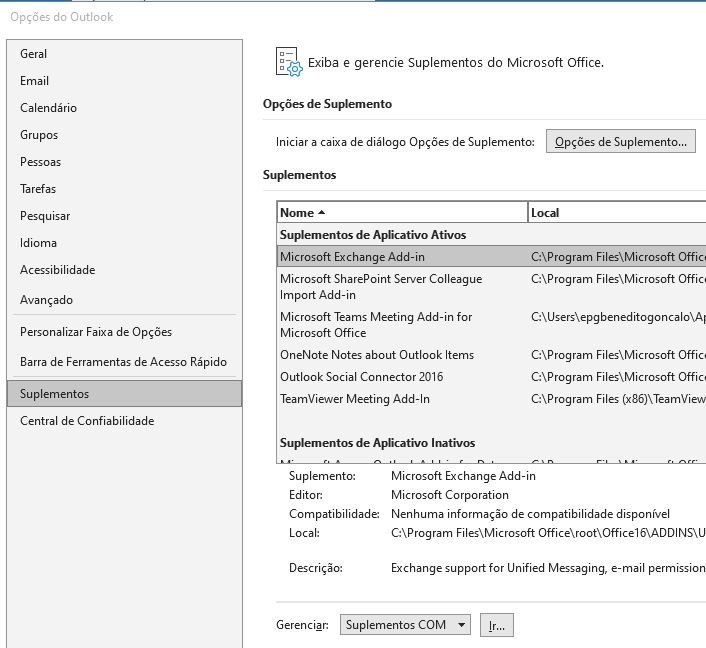
Será aberta uma janela com todos os suplementos instalados. Desative um por um até descobrir qual está causando o problema:
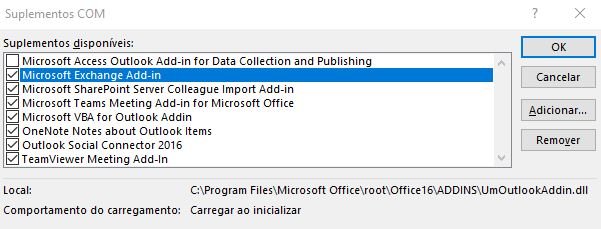
Reconfigure Perfis do Outlook
Às vezes, problemas de layout podem estar relacionados a configurações de perfil corrompidas. Considere reconfigurar o perfil do Outlook para restaurar as configurações padrão. Lembre-se de fazer backup dos seus dados antes de fazer qualquer alteração significativa.
Para fazer o backup dos seus e-mails, veja Como fazer backup e restauração de e-mails no Outlook.
Limpe o cache do Outlook
Se os passos acima não resolveu o seu problema, experimente limpar o cache do Outlook para restaurar as configurações padrão.
Para isso, feche o Outlook, abra o aplicativo Executar do Windows e digite:
outlook.exe /cleanviewsApós isso, faça os ajustes necessários para deixar de acordo com as suas preferências (ver Verifique as Configurações de Exibição).
Domine edições e formatações de documentos no Word. Funções, gráficos e macros no Excel. Apresentações poderosas no Power Point e muito mais.
Tenha acesso a Área de Membros exclusiva onde você poderá tirar todas as suas dúvidas com nossos professores. São mais de 15 aulas bônus e modelos prontos para você analisar e aprender na prática.
Link do curso: https://go.hotmart.com/H68485818R
Dúvidas ou sugestões? Deixem nos comentários! Para mais dicas, acesse o nosso canal no YouTube:
https://youtube.com/criandobits



